セルの余白と間隔を設定するには
表を変更する
最終更新日時:2023/04/03 17:12:12
表内にカーソルを移動して表の[レイアウト]タブを開き、[表]グループの[プロパティ]をクリックして表のプロパティダイアログボックスを表示し、[表]タブの[オプション]ボタンをクリックすることで、表の既定のセルの余白や間隔を設定することができます。
セルの余白を設定する
- 表内にカーソルを移動し、[レイアウト]タブを選択します。
- [表]グループの[表のプロパティ]をクリックします。
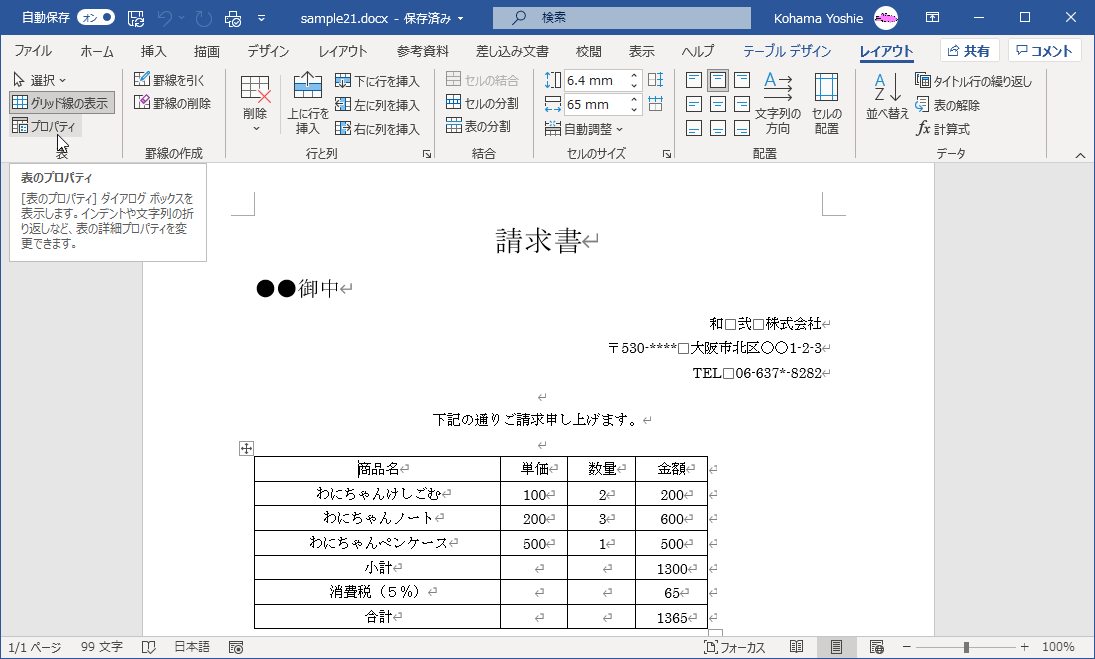
- [表のプロパティ]ダイアログボックスの[表]タブ内の[オプション]ボタンをクリックします。
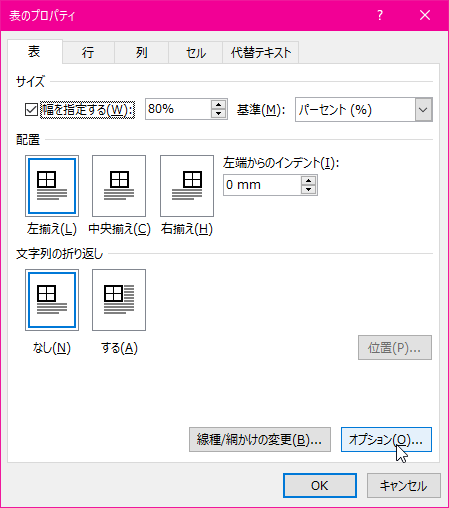
- [表のオプション]ダイアログボックスで、既定のセルの余白をそれぞれ設定して[OK]ボタンをクリックします。
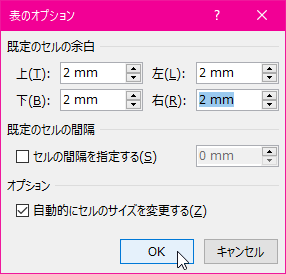
- [表のプロパティ]ダイアログボックスを[OK]ボタンで閉じます。
- セルの余白が設定されました。
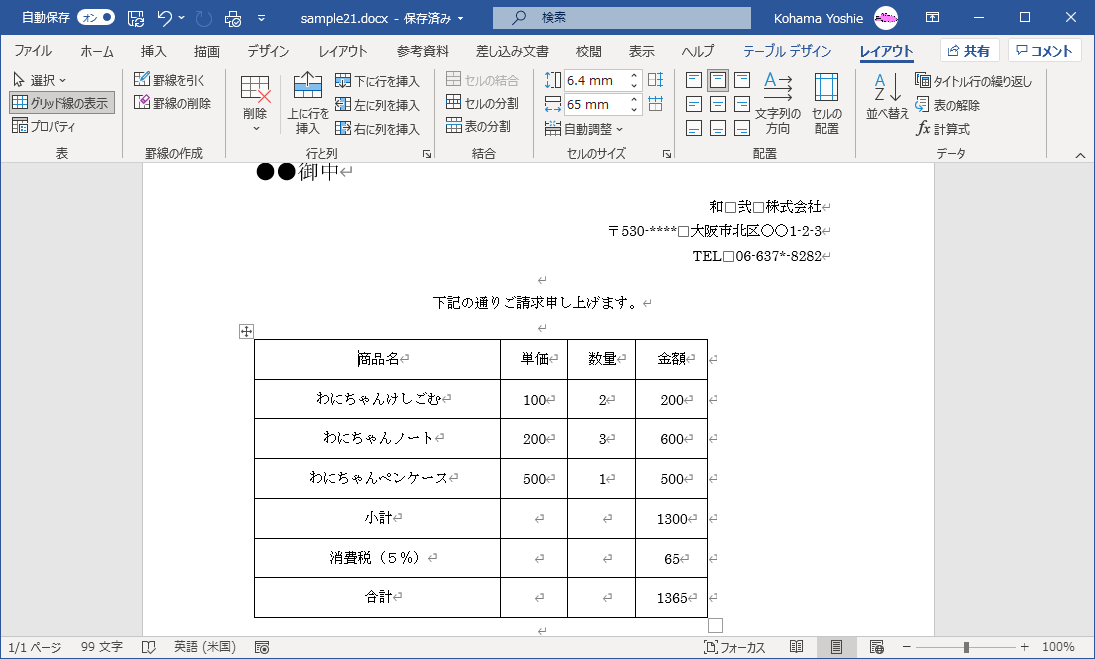
既定のセルの間隔を設定する
セルの間隔を設定すると、セルとセルとの間に隙間ができます。[表のオプション]ダイアログボックスの[セルの間隔を指定する]にチェックを付けて、間隔を数値で指定します。
[セルの間隔を指定する]のチェックをオンにして値を指定すると
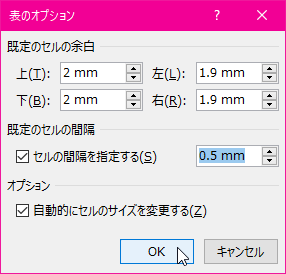

セルとセルの間に隙間ができた
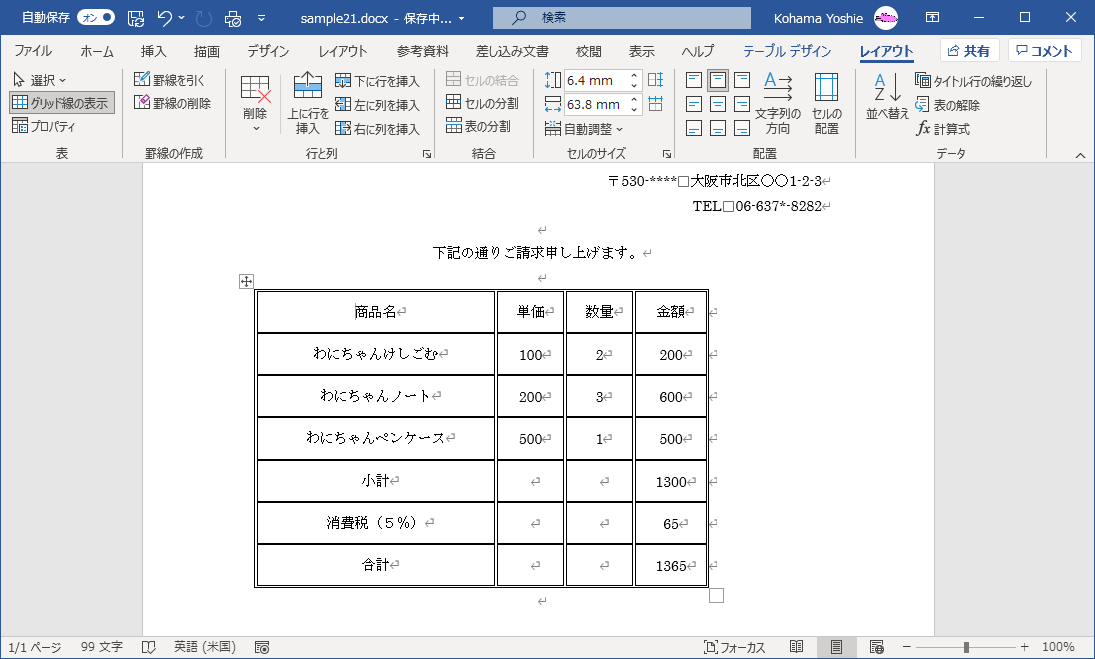
スポンサーリンク
INDEX
異なるバージョンの記事
コメント
※技術的な質問はMicrosoftコミュニティで聞いてください!

